Daftar Item
Laporan ini berfungsi untuk menampilkan / mencetak data item yang pernah dicatat pada program dalam bentuk laporan
Berikut ini adalah cara melihat laporan daftar item :
- Klik menu laporan master
- Klik daftar item
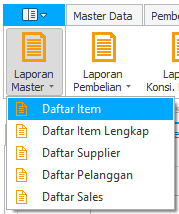
- Akan tampil lapoiran daftar item
Keterangan form laporan data item :
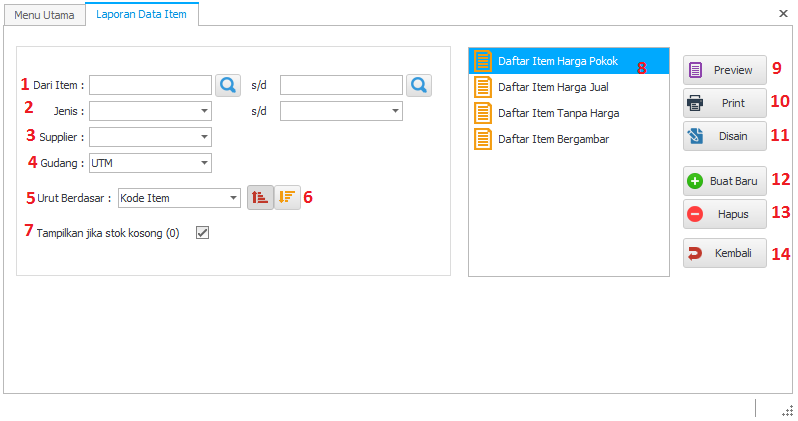
- Filter berdasarkan range kode item.
- Filter berdasarkan Jenis.
- Filter berdasarkan supplier.
- Filter berdasarkan gudang.
- Pilihan kolom yang akan diurutkan(sorting)
- Tombol pilihan untuk urut awal ke akhir atau akhir ke awal (ascending / descending)
- Tampilan stok kosong pada laporan
- Jenis laporan yang tersedia.
- tombol untuk melihat laporan.
- tombol untuk mencetak laporan.
- tombol untuk mendisain laporan.
- tombol untuk membuat duplikat jenis laporan
- tombol untuk menghapus duplikat jenis laporan.
- menutup form.
Cara untuk mendisain laporan :
Klik link berikut untuk mengetahui Cara untuk mendisain laporan
Cara Untuk Mencetak Laporan :
- Klik tombol "Preview" maka akan keluar preview dari laporan yang dipilih berdasarkan jenis laporan yang dipilih
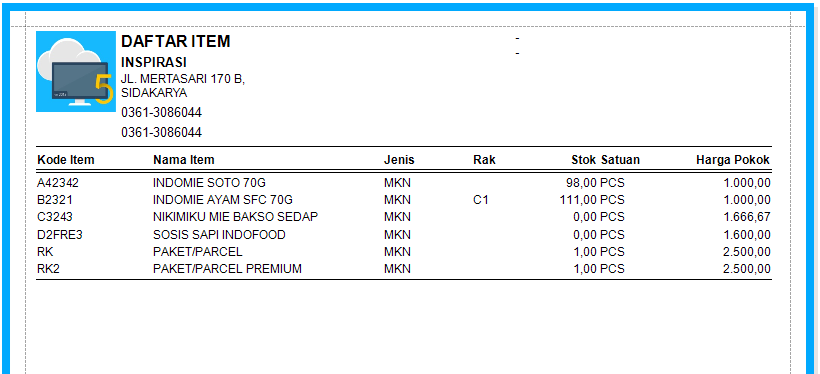
- Klik File ==> Page Setup untuk mengatur size paper dari laporan yang akan tercetak.
- Klik File ==> Print untuk mencetak laporan.
Cara Export Laporan :
- Klik tombol "Preview" maka akan keluar preview dari laporan yang dipilih berdasarkan jenis laporan yang dipilih,
- Klik Menu File,
- Pilih Export Document,

- Pilih Format File yang akan di Export,
Contoh : XLS = Microsoft Excel, PDF = Adobe Acrobat Reader.